2019 Abarth 500 USB port
[x] Cancel search: USB portPage 162 of 208
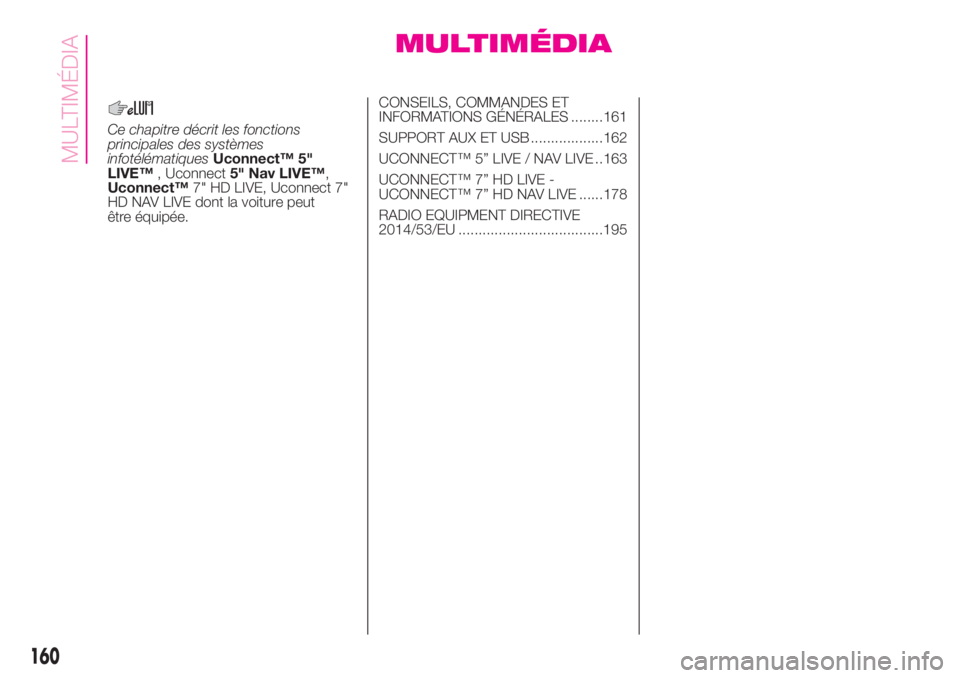
MULTIMÉDIA
Ce chapitre décrit les fonctions
principales des systèmes
infotélématiquesUconnect™ 5"
LIVE™, Uconnect5" Nav LIVE™,
Uconnect™7" HD LIVE, Uconnect 7"
HD NAV LIVE dont la voiture peut
être équipée.CONSEILS, COMMANDES ET
INFORMATIONS GÉNÉRALES ........161
SUPPORT AUX ET USB ..................162
UCONNECT™ 5” LIVE / NAV LIVE ..163
UCONNECT™ 7” HD LIVE -
UCONNECT™ 7” HD NAV LIVE ......178
RADIO EQUIPMENT DIRECTIVE
2014/53/EU ....................................195
160
MULTIMÉDIA
Page 164 of 208
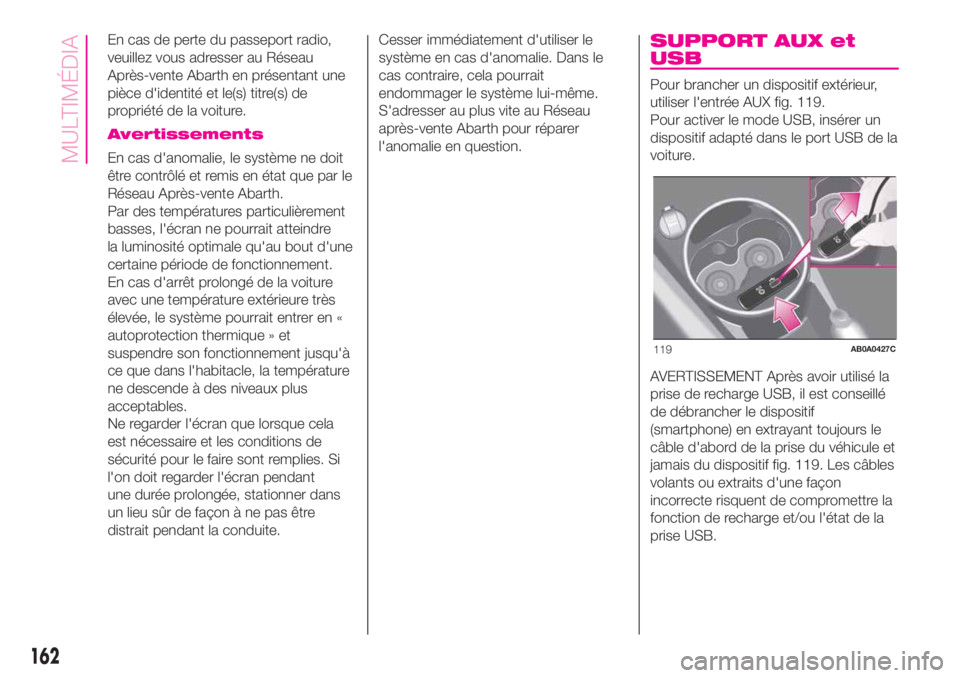
En cas de perte du passeport radio,
veuillez vous adresser au Réseau
Après-vente Abarth en présentant une
pièce d'identité et le(s) titre(s) de
propriété de la voiture.
Avertissements
En cas d'anomalie, le système ne doit
être contrôlé et remis en état que par le
Réseau Après-vente Abarth.
Par des températures particulièrement
basses, l'écran ne pourrait atteindre
la luminosité optimale qu'au bout d'une
certaine période de fonctionnement.
En cas d'arrêt prolongé de la voiture
avec une température extérieure très
élevée, le système pourrait entrer en «
autoprotection thermique » et
suspendre son fonctionnement jusqu'à
ce que dans l'habitacle, la température
ne descende à des niveaux plus
acceptables.
Ne regarder l'écran que lorsque cela
est nécessaire et les conditions de
sécurité pour le faire sont remplies. Si
l'on doit regarder l'écran pendant
une durée prolongée, stationner dans
un lieu sûr de façon à ne pas être
distrait pendant la conduite.Cesser immédiatement d'utiliser le
système en cas d'anomalie. Dans le
cas contraire, cela pourrait
endommager le système lui-même.
S'adresser au plus vite au Réseau
après-vente Abarth pour réparer
l'anomalie en question.
SUPPORT AUX et
USB
Pour brancher un dispositif extérieur,
utiliser l'entrée AUX fig. 119.
Pour activer le mode USB, insérer un
dispositif adapté dans le port USB de la
voiture.
AVERTISSEMENT Après avoir utilisé la
prise de recharge USB, il est conseillé
de débrancher le dispositif
(smartphone) en extrayant toujours le
câble d'abord de la prise du véhicule et
jamais du dispositif fig. 119. Les câbles
volants ou extraits d'une façon
incorrecte risquent de compromettre la
fonction de recharge et/ou l'état de la
prise USB.
119AB0A0427C
162
MULTIMÉDIA
Page 169 of 208

Mise en fonction/
extinction du système
Pour allumer/éteindre le système,
appuyer sur la touche/sélecteur
(ON/OFF).
Tourner la touche/sélecteur dans le
sens des aiguilles d'une montre pour
augmenter le volume ou dans le sens
inverse pour le baisser.
Mode radio
Les informations suivantes s'affichent à
l'écran dès que la station radio désirée
est sélectionnée :
Dans la partie supérieure: affichage
de la liste des stations radio
enregistrées (preset) et surbrillance de
la station actuellement en écoute.
Dans la partie centrale: affichage du
nom de la station radio en écoute et
des touches graphiques de sélection
de la station radio précédente ou
suivante.
Dans la partie inférieure: affichage
des touches graphiques suivantes :
« Navigue » : liste des stations radio
disponibles ;
« AM/FM », « AM/DAB », « FM/DAB
» : sélection de la bande de fréquence
désirée (touche graphique
reconfigurable selon la bande
sélectionnée : AM, FM ou DAB) ;
« Règle»:réglage manuel de la
station radio (non disponible pour radio
DAB)
« Info » : informations
supplémentaires sur la source en
écoute ;
« Audio » : accès à l'écran
« Réglages Audio ».
Menu Audio
Il est possible d'effectuer les réglages
suivants au moyen du menu « Audio » :
« Égaliseur » (suivant niveau
d'équipement) ;
« Balance / Fade » (réglage de la
balance droite/gauche et avant/arrière
du son) ;
« Volume/Vitesse » (contrôle
automatique du volume en fonction de
la vitesse) ;
« Loudness » (suivant niveau
d'équipement) ;
« Radio automatique » ;
« Retard d'arrêt radio ».
Pour sortir du menu « Audio », appuyer
sur la touche graphique
/Terminé.
Mode Média
Sélection source audio
Appuyer sur la touche graphique
« source » pour sélectionner la source
audio désirée parmi celles disponibles :
AUX, USB ouBluetooth®.
L'utilisation d'applications présentes sur
les dispositifs portables pourrait ne
pas être compatible avec le système
Uconnect™.
Sélection d'un morceau (Navigue)
Avec le mode Média actif, appuyer
brièvement sur les touches graphiques
/pour lire le morceau
précédent/suivant ou bien appuyer sur
les boutons
/et les maintenir
enfoncés pour une avance ou un recul
rapide du morceau.
Pour les langues non gérées par le
système qui contiennent des caractères
spéciaux (ex. grec), le clavier n'est pas
disponible. Dans ce cas, cette fonction
sera limitée.
Support Bluetooth®
Enregistrement d'un dispositif
audio Bluetooth®
Pour enregistrer un dispositif audioBlu-
etooth®, procéder comme suit :
activer la fonctionBluetooth® sur
le dispositif ;
appuyer sur la touche MÉDIA sur la
façade ;
167
Page 170 of 208

en cas de source “Média” active,
appuyer sur la touche graphique
“Source” ;
sélectionner le support MédiaBlu-
etooth®;
appuyer sur la touche graphique
“Ajout. dispos.” ;
cherchezUconnect™sur le
dispositif audioBluetooth® (lors de
l'enregistrement, une page-écran appa-
raît qui indique l'état d'avancement de
l'opération) ;
quand le dispositif audio le
demande, saisir le code PIN affiché à
l'écran du système ou confirmer sur le
dispositif le PIN affiché ;
quand la procédure
d'enregistrement est terminée avec
succès, une page apparaît à l'écran. En
répondant “Oui” à la question, le
dispositif audioBluetooth® sera
enregistré comme favori (le dispositif
aura la priorité sur les autres dispositifs
qui seront enregistrés par la suite). Si
on répond « Non », la priorité sera
déterminée en fonction de l'ordre de
connexion. Le dernier dispositif con-
necté aura la plus grande priorité ;
l'enregistrement d'un dispositif audio
peut se faire également en appuyant
sur la touche PHONE sur la façade
et en sélectionnant l'option « Réglag. »
ou, depuis le menu « Réglages »,
sélectionner « Téléphone/Bluetooth ».En cas de perte de la connexionBlu-
etooth® entre le téléphone portable et
le système, consulter la notice
d'instructions du téléphone portable.
Après avoir modifié un nom-dispositif
dans les réglagesBluetooth® du télé-
phone (le cas échéant) et en cas de
connexion de ce dispositif par USB
aprèsBluetooth®, il est possible que
la radio modifie le morceau écouté.
Mode téléphone
Activation du mode téléphone
Pour activer le mode Téléphone,
appuyer sur la touche PHONE sur la
façade.
Par l'intermédiaire des touches
graphiques affichées à l'écran, il est
possible de :
composer le numéro de téléphone (à
l'aide du clavier virtuel présent à
l'écran) ;
afficher et appeler les contacts
présents dans le répertoire du
téléphone portable ;
afficher et appeler les contacts du
journal des appels récents ;
associer jusqu'à 10 téléphones/
dispositifs audio pour en faciliter et
accélérer l'accès et le branchement ;
transférer les appels du système au
téléphone portable et vice versa et
désactiver l'audio du micro du système
pour des conversations privées.L'audio du téléphone portable est
transmis à travers le système audio de
la voiture : le système désactive
automatiquement l'audio de l'autoradio
quand on utilise la fonction Téléphone.
Pour obtenir la liste des téléphones
portables et des fonctions supportées,
consulter le site www.driveuconnect.eu
Enregistrement du téléphone
portable
Pour enregistrer le téléphone portable,
procéder comme suit :
activer la fonctionBluetooth® sur
le téléphone portable ;
appuyer sur la touche PHONE sur la
façade ;
si aucun téléphone portable n'est
encore enregistré dans le système, une
page spéciale est affichée à l'écran ;
sélectionner « Oui » pour
commencer la procédure
d'enregistrement, et chercher ainsi le
dispositifUconnect™sur le téléphone
portable (en sélectionnant « Non », la
page-écran principale du téléphone
s'affiche) ;
quand le téléphone portable le
demande, saisir à l'aide du clavier de
votre téléphone le code PIN affiché
à l'écran du système ou confirmer sur
le téléphone portable le PIN affiché ;
168
MULTIMÉDIA
Page 174 of 208

Les applicationseco:Drive™et
my:Car ont été développées pour
améliorer l'expérience de conduite et
peuvent donc être utilisées dans tous
les pays où les servicesUconnect™
LIVEsont accessibles.
Pour de plus amples informations,
consulter le site www.driveuconnect.eu.
Si le système de navigation est installé
sur la radio, l'accès aux services
Uconnect™ LIVEpermet d'utiliser les
services TomTom LIVE. De plus amples
informations sur les fonctions LIVE
sont disponibles dans la section
dédiée.
eco:Drive™
L'applicationeco:Drive™permet
d'afficher en temps réel le
comportement du conducteur afin de
l'aider à atteindre une conduite plus
efficace en termes de consommation et
d'émissions.
Par ailleurs, il est également possible
d'enregistrer les données sur une
clé USB et d'effectuer le traitement des
données sur son ordinateur grâce à
l'application bureaueco:Drive™
disponible sur www.fiat.it ou
www.driveuconnect.eu.
L'évaluation du style de conduite se fait
à travers quatre indices qui surveillent
les paramètres suivants :
Accélération
Décélération
Boîte de vitesses
Vitesse
Affichage d'eco:Drive™
Pour interagir avec cette fonction,
appuyer sur la touche graphique
eco:Drive™.
Une page-écran s'affichera sur la radio
qui contient les 4 indices décrits
ci-dessus. Ces indices seront affichés
en gris tant que le système ne
disposera pas de données suffisantes
permettant d'évaluer le style de
conduite.
Après avoir recueilli les données
suffisantes, les indices revêtiront 5
couleurs en fonction de l'évaluation :
vert foncé (excellent), vert clair, jaune,
orange et rouge (mauvais).
Il représente l'éco-compatibilité du style
de conduite : de 0 (basse) à 100
(haute).
En cas d'immobilisations prolongées,
l'écran affichera la moyenne des indices
obtenue jusqu'à ce moment (l' « Indice
Moyen ») et il recolorera les indices
en temps réel dès que la voiture
reprendra la route.Si l'on souhaite vérifier la moyenne des
données du trajet précédent (par
« trajet », on entend un cycle de
rotation de la clé de contact sur MAR
puis sur STOP), sélectionner la touche
graphique « Parcours Précédent ».
Il est également possible de consulter
les détails du trajet précédent en
appuyant sur la touche « Détails » où
seront indiquées la durée (temps et
distance) et la vitesse moyenne du
trajet.
Enregistrement et transfert des
données de trajet
Les données de trajet peuvent être
enregistrées dans la mémoire du
système et transférées au moyen d'une
clé USB configurée convenablement
ou grâce à l'AppUconnect™ LIVE.
Cela permet de consulter
ultérieurement l'historique des données
recueillies, en affichant l'analyse totale
des données de trajet et du style de
conduite adapté.
De plus amples informations sont
disponibles sur www.driveuconnect.eu.
AVERTISSEMENT Ne pas retirer la clé
USB ou désapparier le smartphone
et l'App Uconnect™ LIVEavant que
le système n'ait téléchargé les données
pour ne pas risquer de les perdre.
172
MULTIMÉDIA
Page 175 of 208

Lors du transfert des données sur les
dispositifs, des messages pourraient
s'afficher sur l'écran de la radio pour le
bon déroulement de l'opération : suivre
les indications affichées. Ces messages
s'affichent seulement lorsque la clé de
contact est sur STOP et quand un
retard d'arrêt du système est réglé. Le
transfert des données sur les dispositifs
se fait automatiquement à l'arrêt du
moteur. Les données transférées sont
effacées de la mémoire du système. On
peut choisir d'enregistrer ou non les
données de trajet en appuyant sur
la touche « Réglages » et en réglant à
son gré l'activation de l'enregistrement
et le mode de transfert USB ou Cloud.
REMARQUES Lorsque la mémoire
de la clé USB est pleine, des messages
d'avertissement s'affichent sur l'écran
de la radio.
Si les donnéeseco:Drive™ne sont
pas transférées sur la clé USB depuis
longtemps, la mémoire interne du
systèmeUconnect™ LIVEpourrait
saturer. Suivre les recommandations
des messages affichés sur l'écran de la
radio.my:Car
my:Car permet de toujours contrôler
l'état de sa voiture.
my:Car est en mesure de détecter des
dysfonctionnements en temps réel et
d'indiquer à l'utilisateur l'échéance
du coupon d'entretien. Pour interagir
avec l'application, appuyer sur la
touche « my:Car ».
L'écran affiche une page-écran qui
contient la section « care:Index »
présentant toutes les informations
détaillées sur l'état de la voiture. Une
pression de la touche « Signaux activés
», s'il y en a, permet d'obtenir le détail
des anomalies détectées à bord de
la voiture qui ont entraîné l'allumage du
témoin.
L'état de la voiture peut être consulté
sur le site www.driveuconnect.eu ou via
l'AppUconnect™ LIVE.
Réglages
Appuyer sur la touchesur la façade
pour afficher le menu principal des
« Réglages ».
REMARQUE L'affichage des rubriques
du menu varie selon les versions.
Le menu se compose des rubriques
suivantes :
Affichage ;
Unité de mesure ;
Commandes vocales ;
Horloge et Date ;
Feux (suivant modèle) ;
Portes & verrouillage ;
Options arrêt moteur ;
Audio ;
Téléphone /Bluetooth®;
Réglages SiriusXM (suivant modèle) ;
Réglage radio ;
Restaurer Réglages ;
Supprimer données personnelles.
Navigation (uniquement
pour Uconnect™ 5”
Radio Nav LIVE)
Planifier un parcours
ATTENTION :Pour des raisons de
sécurité et pour limiter les distractions
en conduisant, toujours planifier son
parcours avant de partir.
Pour planifier un parcours, procéder
comme suit :
toucher l’écran pour ouvrir le Menu
principal ;
toucher « Allerà»;
toucher « Adresse ». Il est possible
de modifier le pays ou l'état en
touchant le drapeau avant de
sélectionner une ville ;
saisir le nom du pays ou de la ville
ou le code postal. Les localités portant
des noms semblables s'affichent dans
la liste pendant que l'on tape ;
173
Page 176 of 208

saisir le nom de la rue. Les rues
portant des noms semblables
s'affichent dans la liste pendant que
l'on tape. Lorsque la rue correcte
s'affiche dans la liste, toucher le nom
pour sélectionner la destination ;
saisir le numéro, puis toucher
« Terminé » ;
si l'option « Afficher l'aperçu de
l'emplacement » a été activée dans le
menu Paramètres avancés, la position
sera visualisée sur la carte. Toucher
« Sélectionner » pour continuer ou
« Précédent » pour saisir une nouvelle
adresse ;
lorsque le nouveau parcours
s'affiche, toucher « Terminé ». Pour en
savoir plus sur le parcours, toucher
« Détails ». Pour modifier le parcours,
par exemple pour passer par un
emplacement spécifique, ou pour
sélectionner une nouvelle destination,
toucher « Modifier parcours » ;
Le système fournit des indications sur
la destination à l'aide d'instructions
vocales et d'indications visuelles à
l'écran.
Mise à jour de la carte
Pour télécharger une mise à jour d'une
carte, 2 modes sont disponibles :
Garantie des cartes les plus
récentes : si une nouvelle carte est
disponible pour le système dans les 90
jours à partir de la première utilisation,
on peut la télécharger gratuitement une
fois.
Mise à jour des cartes : on peut
acheter une nouvelle version de la carte
installée sur son système.
Préparation d'un dispositif USB
Pour pouvoir exécuter une mise à jour
de la carte, utiliser un dispositif USB qui
réponde aux critères suivants.
Il est préférable que le dispositif USB
soit vide.
Le dispositif USB doit avoir un
espace libre d'au moins 8 Go de
mémoire.
Le dispositif USB doit contenir un
système de fichiers FAT-32.
Le dispositif USB ne doit pas être
bloqué et doit pouvoir permettre la
sauvegarde de fichiers.
REMARQUE L'utilisation d'une clé
mémoire est conseillée tandis
que l'emploi de dispositifs de stockage
de masse tels que téléphones
portables ou lecteurs multimédias est
déconseillé.
Pour préparer un dispositif USB,
procéder comme suit :
Sélectionner “Mises à jour de
navigation” dans le menu “Paramètres”.
Il est demandé si l'on souhaite
préparer un dispositif USB afin de
télécharger les mises à jour.
Sélectionner Oui.
Insérer le dispositif USB.
REMARQUE Si le système continue à
demander d'insérer le dispositif USB,
s'assurer qu'il répond aux critères
indiqués ci-dessus, puis réessayer.
Le système démarre la préparation du
dispositif USB.
Quand le dispositif USB est prêt, le
message suivant s'affiche.
Enlever le dispositif USB et le connecter
à l'ordinateur. Il est maintenant
possible de télécharger la nouvelle
carte sur le dispositif USB.
Installation de TomTom HOME
Pour installer TomTom HOME et créer
un compte MyTomTom, procéder
comme suit :
Télécharger et installer l'application
TomTom HOME sur l'ordinateur. Sur
l'ordinateur, accéder à
tomtom.com/getstarted. Sélectionner
« Télécharger TomTom HOME« , puis
suivre les instructions visualisées.
Connecter le dispositif USB préparé
à l'ordinateur. TomTom HOME démarre
automatiquement.
174
MULTIMÉDIA
Page 178 of 208

Cliquer sur « Fermer ».
La nouvelle carte est maintenant
disponible sur le système.
Résolution des problèmes
Pendant la mise à jour, les problèmes
suivants peuvent se vérifier :
La carte sur le dispositif USB n'est
pas valable. Dans ce cas, télécharger à
nouveau la carte sur le dispositif USB
en utilisant TomTom HOME. Il pourrait
s'avérer nécessaire de préparer une
nouvelle fois le dispositif USB.
La version de la carte sur le
dispositif USB est la même ou est
précédente à la version déjà présente
sur le système. Dans ce cas,
télécharger à nouveau la carte sur le
dispositif USB en utilisant TomTom
HOME. Il pourrait s'avérer nécessaire
de préparer une nouvelle fois le
dispositif USB.
Commandes vocales
REMARQUE Pour les langues non
gérées par le système, les commandes
vocales ne sont pas disponibles. Pour
utiliser les commandes vocales,
appuyer sur la touche au volant
(touche « Voix ») et prononcer à
haute voix la commande que l'on
souhaite activer.
Générales
Les commandes vocales suivantes
peuvent être données après avoir
appuyé sur la touche au volant
:
Aide
Annuler
Répéter
Tutoriel vocal
Téléphone
Les commandes vocales suivantes
peuvent être données après avoir
appuyé sur la touche au volant
et
prononcé ensuite la commande "Allez
au téléphone" :
Appelle
Appelle le numéro
Appelle à nouv.
Rappelle
Appels récents
Appels effectués
Appels manqués
Appels reçus
Répertoire
Cherche
Affiche les messages
Radio
Les commandes vocales suivantes
peuvent être données après avoir
appuyé sur la touche au volant
:
Syntonise sur XXX FM
Syntonise sur XXX AM
Syntonise sur Radio XXX
Syntonise sur canal DAB
Média
Les commandes vocales suivantes
peuvent être données après avoir
appuyé sur la touche au volant
:
Écoute morceau...
Écoute album...
Écoute artiste...
Écoute genre musical...
Écoute liste de lecture...
Écoute podcast...
Écoute livre audio...
Sélectionne le support
Voir
176
MULTIMÉDIA